Qué hago si mi iPhone 14 queda en la pantalla de configuración
Bien, por fin ha llegado tu iPhone 14, sin embargo está surgiendo un pequeño problema inesperado que no se puede solucionar: tu iPhone 14 queda la pantalla de configuración y no entiendes por qué ni tampoco puedes avanzar en la configuración del mismo. No te preocupes más, en este artículo vamos a hablar acerca de por qué sucede esto y cuál es la mejor solución que deberías de tener en cuenta.

- ¿Por qué mi iPhone 14 queda en la pantalla de configuración?
- 3 maneras para solucionar iPhone 14 queda en la pantalla de configuración
- Truco: ¿Cómo configurar un nuevo iPhone 14 rápidamente?
¿Por qué mi iPhone 14 queda en la pantalla de configuración?
Lo primero y principal es entender por qué sucede este problema, bien, la respuesta principal tiene que ver con los errores de software que se presentan junto a los nuevos dispositivos, y es que seamos sinceros: son inevitables.
No importa cuánto tiempo los desarrolladores de Apple hayan estado probando el sistema antes de lanzarlo con su nuevo dispositivo iPhone 14, Siempre los usuarios son muchos y logran encontrar ciertos problemas qué no estaban cubiertos. “Mi iPhone 14 queda en la pantalla de configuración” es una de las quejas que más se están escuchando últimamente.
También es posible que se trate de una congestión en la red de activación de los dispositivos iPhone, ya que debes tener en cuenta que actualmente muchos usuarios están intentando activar sus dispositivos al mismo tiempo.
3 maneras para solucionar iPhone 14 queda en la pantalla de configuración
Ahora que sabemos cuál es la razón por la que tu iPhone 14 se queda en la pantalla de configuración, debes intentar utilizar alguno de estos métodos para repararlo y ponerlo en funcionamiento óptimo para tu día a día.
Forzar el reinicio de tu iPhone 14
Lo primero que puedes intentar hacer, es simplemente forzar tu iPhone a ser reiniciado para eliminar cualquier error menor que puedas estar sufriendo y afectando a tu dispositivo en particular. Realizar un reinicio forzado de bastante simple, simplemente debe seguir secuencialmente estos pasos :
- Mantener apretado el botón de apagado o reposo, el botón de subir volumen y el botón de bajar volumen al mismo tiempo durante un par de segundos.
- Luego de algunos segundos, aparecerá el logo de Apple en este momento de ver a soltar todos los botones al mismo tiempo.
- Tu iPhone comenzará a reiniciarse, y esto es lo que se conoce como reinicio forzado.
Configurar tu iPhone 14 usando iTunes
Otra de las soluciones que tienes, y es la que Apple está brindando oficialmente, es simplemente utilizar iTunes como método de reparación de tu iPhone. Esta es la herramienta oficial de Apple para realizar reparaciones de dispositivos iPhone de manera sencilla, sin embargo tiene varios problemas, por ejemplo no te permiten realizar una reparación del mismo sin perder los datos, e incluso tampoco te dejará hacerlo fácilmente, pues deberás tener ciertos conocimientos técnicos para seguir los pasos que se mencionan a continuación:
- En un computador Mac, conecta tu iPhone con un cable USB, asegúrate de que tu ordenador reconoce a tu iPhone conectado.
- Abre la aplicación “iTunes” en el ordenador y pulsa sobre el ícono del teléfono, se desplegarán algunas opciones interesantes.
- Cuando encuentres tu dispositivo, debes encontrar la opción “Configuración” y luego “Restaurar”.

- En este momento, te solicitará un archivo de actualización del sistema iOS. Deberías tenerlo descargado de antemano, algo que te recomendamos hacerlo mediante la web ipsw.me, que te permite filtrar por dispositivo, versión del sistema, e incluso modelo.
Reparar el sistema del iPhone 14 con ReiBoot
Si nada de lo anterior te ha funcionado, la solución definitiva es utilizar una herramienta profesional de reparación de dispositivos iOS. Para esta ocasión en particular, me gustaría recomendarte el programa Tenorshare ReiBoot, debido a que satisface tu necesidad de reparar un iPhone 14 que se queda la pantalla de configuración, pero que además es muy simple de utilizar y sobre todo 100% eficiente.
La buena noticia, es que puedes utilizarlo tanto en Windows como en Mac, y además no se pierden ninguno de tus datos a la hora de realizar la reparación del sistema. Es tan simple de utilizar, Que siendo simplemente estos pasos listados a continuación, tu iPhone podrá salir de la pantalla de configuración sin problemas:
- Descargar e instalar Tenorshare ReiBoot en tu ordenador con Windows o Mac , Luego conectar el iPhone 14 mediante un cable USB al computador.
- Una vez hecho esto, dentro del Software tendrás dos opciones: Reparación estándar y reparación profunda. Si no quieres para tus datos, deberás utilizar la reparación estándar, sí por otro lado tus datos no te importan en esta ocasión, te recomiendo utilizar la reparación profunda ya que arreglara otros problemas y no los tendrás más adelante.
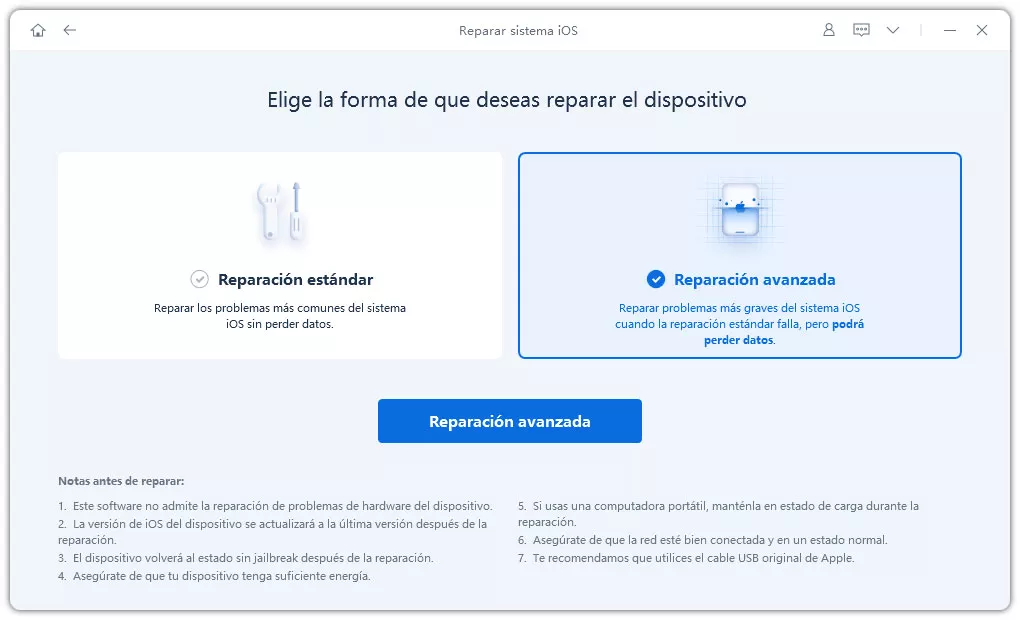
- Automáticamente el software reconocerá a tu dispositivo y te solicitará la descarga de un firmware adecuado para el mismo. Pulsa sobre el botón descargar.

- Luego de finalizar la Descargar el sistema iOS, simplemente deberás pulsar sobre el botón reparar y esperar unos minutos, el programa realiza su trabajo y se encarga de reparar la pantalla de configuración.
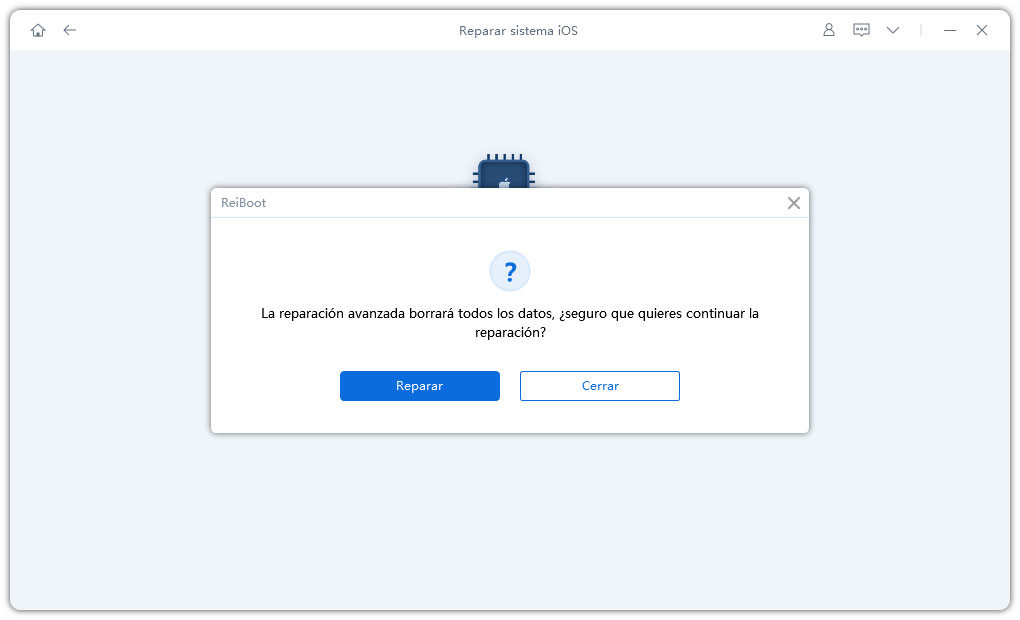
Cómo puedes observar, los pasos son claramente muy sencillos y rápidos de realizar, no necesitas conocimientos técnicos para seguirlos e incluso te permite reparar cualquier tipo de dispositivo iOS, sin importar el error del Software que esté teniendo, en cuestión de pocos minutos y con cualquier ordenador de tu hogar. ¡Es una maravilla!
Truco: ¿Cómo configurar un nuevo iPhone 14 rápidamente?
Sabemos que migrar de un iPhone antiguo a un iPhone 14 puede ser una tarea bastante compleja y complicada, sin embargo eso no tiene por qué serlo siempre. Particularmente, creemos que la parte más complicada es la transferencia de WhatsApp de un dispositivo a otro, ya que oficialmente no contamos con una funcionalidad exclusiva del desarrollador para realizar este proceso.
Sin embargo, traemos un truco para que puedas configurar un nuevo iPhone 14 en el rápidamente transfiriendo todos los mensajes y conversaciones de WhatsApp de tu antiguo dispositivo, al nuevo y especial iPhone 14 que acabas de adquirir, la herramienta en cuestión se llama Tenorshare iCareFone WhatsApp Transferencia, y está desarrollada exclusivamente para realizar esta tarea y que no tengas dolores de cabeza a la hora de hacer este tipo de trabajos.
Los pasos que debe seguir son muy simples, simplemente descargar la herramienta y seguir los que te muestro a continuación:
- Abrir iCareFone WhatsApp Transferencia y seleccionar la opción “WhatsApp”.
- Luego, seleccionar el dispositivo de origen y el dispositivo de destino.
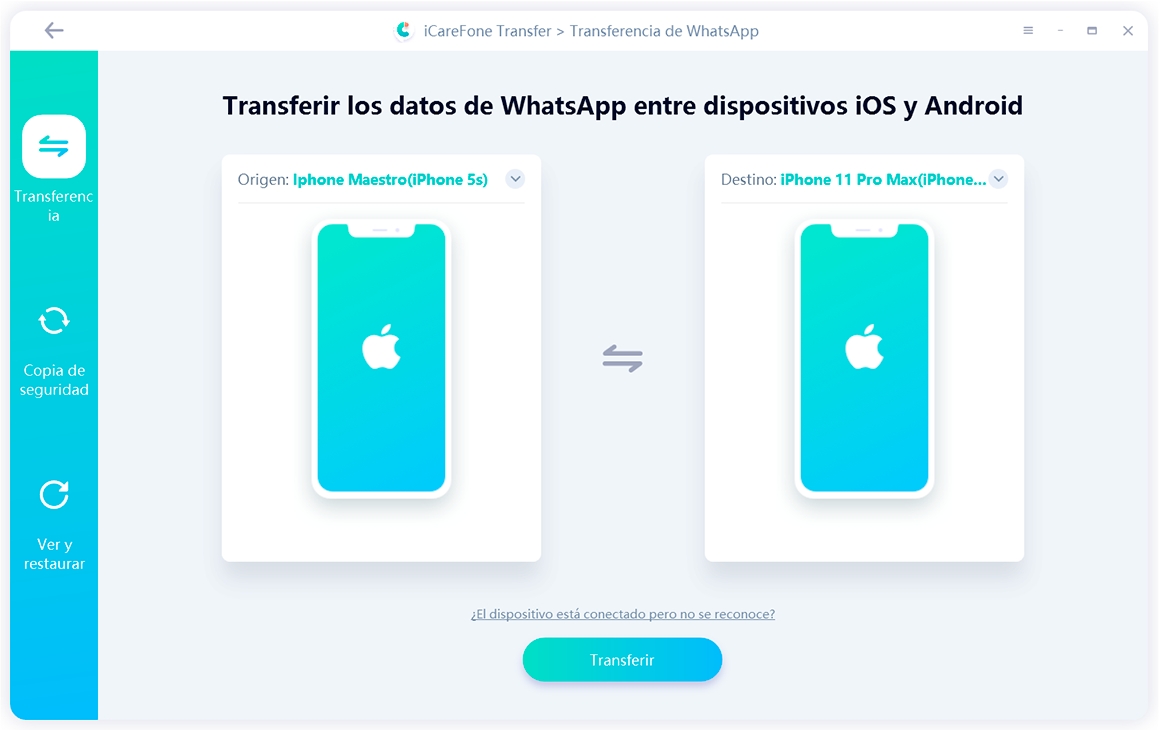
- Ahora, deberás confirmar tu número de teléfono ingresando el código que te enviará WhatsApp a tu dispositivo.
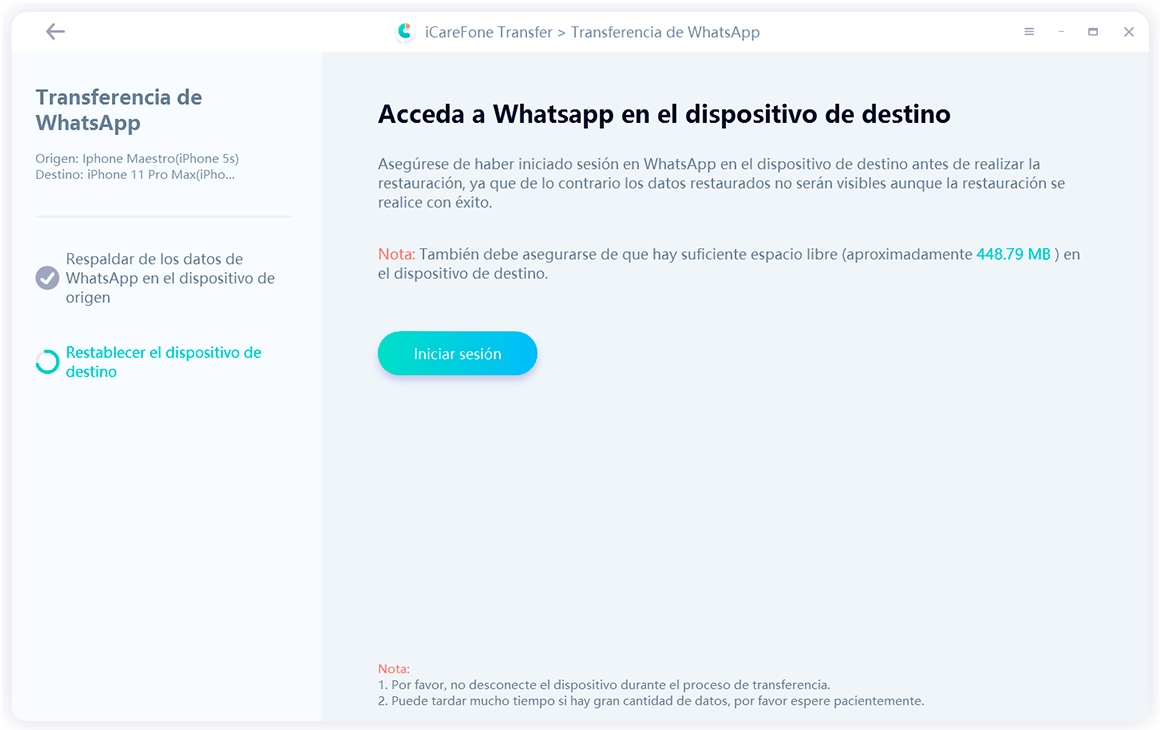
- Por último y siguiendo las instrucciones del propio software, deberá generar una copia de seguridad para luego transferirla a tu nuevo dispositivo mediante este programa.
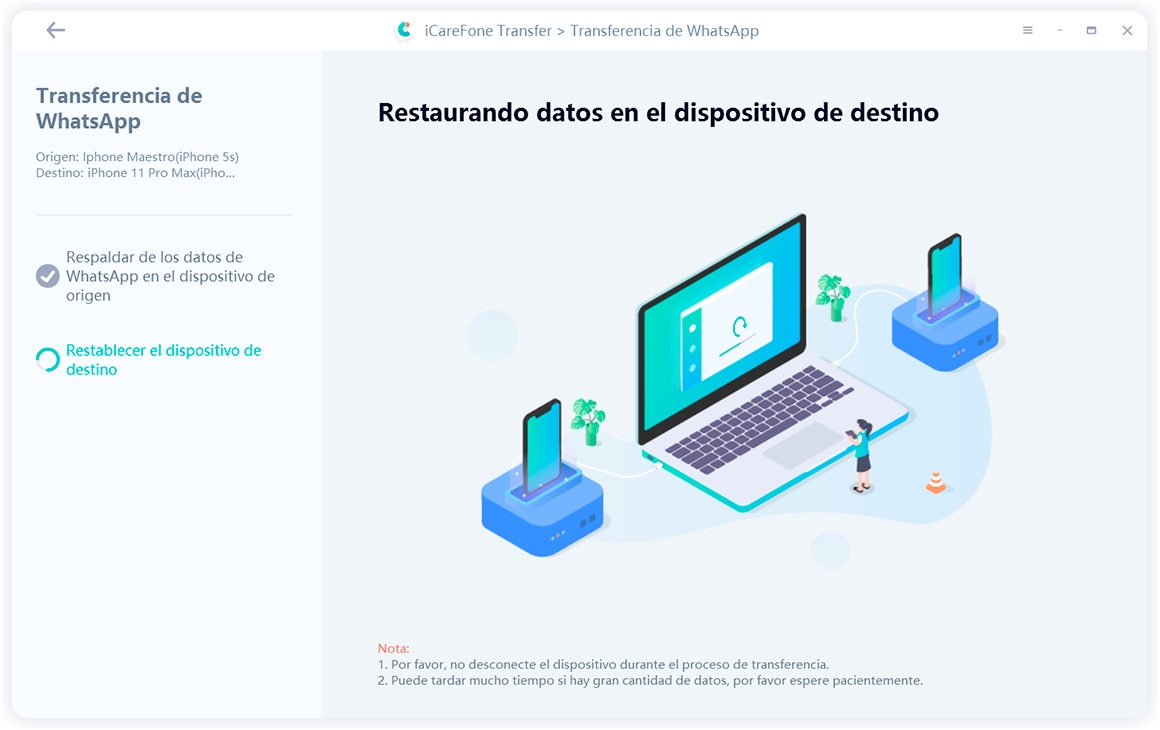
- Luego unos minutos más, el programa transferirá la copia de seguridad general al nuevo dispositivo y podrás descargar WhatsApp y abrirlo, restaurando absolutamente todas las conversaciones con sus fotografías o más audios y videos dentro de la aplicación.

Conclusión
“Porque mi iPhone 14 queda en la pantalla de configuración, no quiere decir que no puedo repararlo por mi propia cuenta”, es lo que diría cualquier persona si tuviera que resumir este artículo. En esta publicación te hemos presentado las tres mejores formas de solucionar un iPhone 14 que se queda la pantalla de configuración, pero si debemos elegir la manera más especial de hacerlo y sobre todo más rápida, sin duda alguna es utilizando Tenorshare ReiBoot.
- Repara 150+ problemas y errores iOS 18 en iPhone, iPad y iPod.
- Funciona bastante bien en dispositivo se queda en logo manzana, pantalla negra, se queda en modo recuperación, se reinicia solo, falló al jailbreak iOS 18, etc.
- Restaura tu dispositivo de fábrica sin iTunes.
- Soporta todos los modelos de iPhone, iPad o iPod y el último iOS 18 y versiones anteriores.

ReiBoot for iOS
El software gratuito número 1 para reparación y recuperación del sistema iOS
Reparación rápida y sencilla








